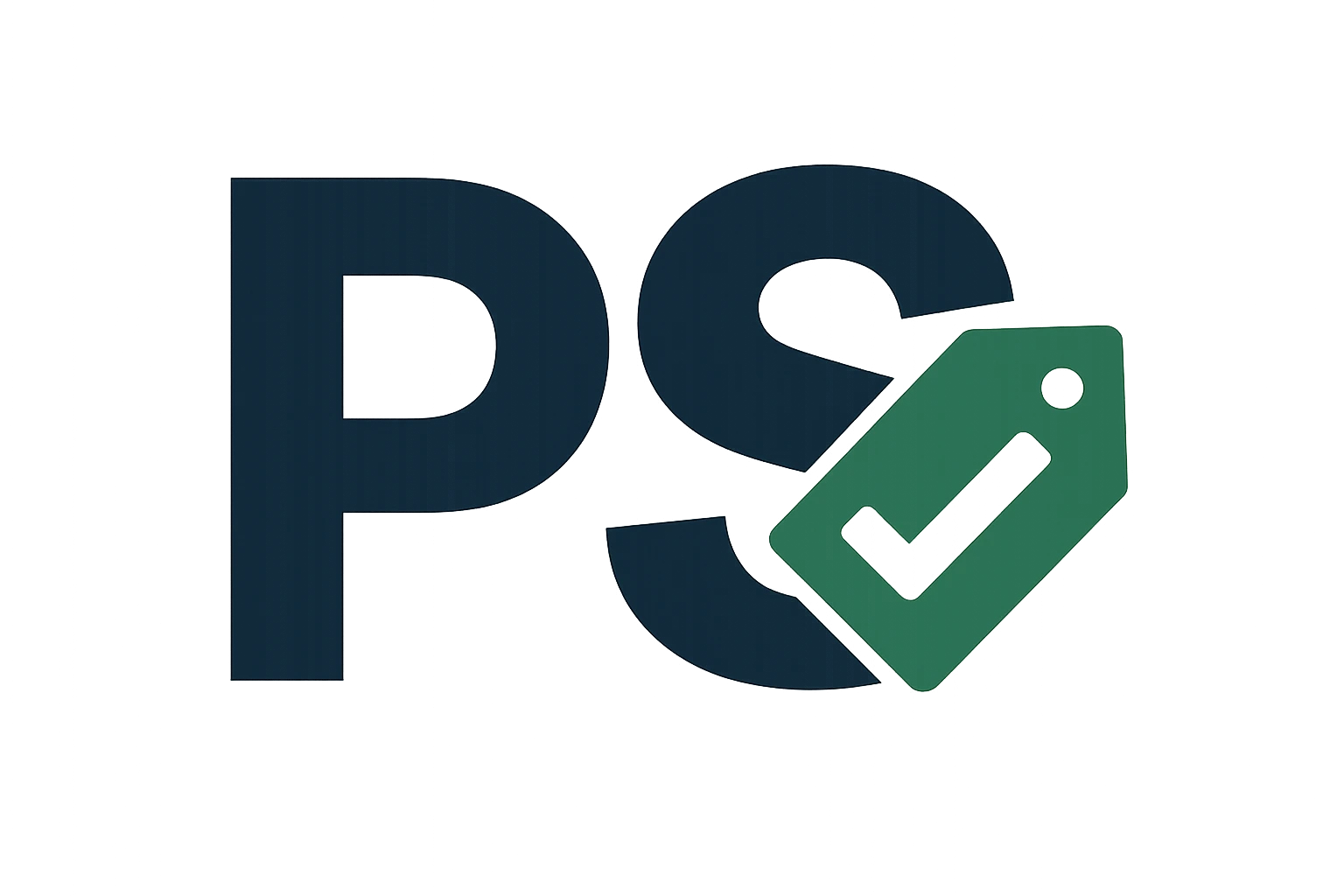Slimme verlichting is een van de meest populaire smart home-upgrades, en Philips Hue is daarbij de bekendste keuze. Maar hoe begin je? In deze handleiding nemen we je stap voor stap mee door de installatie, van het aansluiten van de lampen tot het instellen van scènes en automatiseringen.
Wat heb je nodig om te beginnen?
Om Philips Hue te installeren, heb je een paar essentiële onderdelen nodig. Afhankelijk van hoe uitgebreid je het systeem wilt maken, kies je voor een basisinstallatie via Bluetooth of een volledige setup met een Hue Bridge.
- Philips Hue lamp(en) werken via Bluetooth of een Hue Bridge.
- De Philips Hue app, gratis te downloaden voor iOS en Android.
- Een Hue Bridge (optioneel) voor uitgebreide functies zoals bediening buitenshuis en integratie met spraakassistenten.
- Een stabiele wifi-verbinding – Belangrijk voor de Bridge en slimme automatiseringen.
Wil je alleen een paar lampen in één kamer bedienen? Dan kun je starten met Bluetooth. Wil je een compleet slim verlichtingssysteem met scènes, timers en bediening buitenshuis? Dan is een Hue Bridge noodzakelijk.
Philips Hue app downloaden en installeren
Voordat je begint, moet je de officiële Philips Hue app installeren.
- Open de App Store (iPhone) of Google Play Store (Android).
- Maak vervolgens een gratis Hue-account aan. Hiermee kun je lampen en instellingen opslaan, zodat je ze later kunt terugvinden.
Philips Hue Bridge installeren
Als je een Hue Bridge gebruikt, moet je deze als eerste instellen. De Bridge verbindt je lampen met je wifi-netwerk en maakt bediening buitenshuis en geavanceerde automatiseringen mogelijk.
- Plaats de Hue Bridge in de buurt van je router of in de meterkast. Een vrije netwerkpoort is nodig voor de bekabelde verbinding.
- Verbind de Bridge met je router met de meegeleverde netwerkkabel. Dit zorgt voor een stabiele verbinding zonder storingen.
- Steek de stroomadapter in het stopcontact en wacht tot alle drie de lampjes constant branden. Dit betekent dat de Bridge correct is opgestart.
- Open de Philips Hue app en tik op “Bridge instellen”. De app zal automatisch zoeken naar de Bridge.
- Volg de instructies op het scherm om de Bridge te koppelen. Zodra dit is voltooid, kun je lampen toevoegen.
Philips Hue lampen installeren en verbinden
Nadat de Bridge is ingesteld (of als je Bluetooth gebruikt), kun je de lampen toevoegen.
Lampen toevoegen via Bluetooth
Dit is de snelste manier om te starten, maar heeft beperkingen: je kunt maximaal 10 lampen verbinden en ze alleen binnen Bluetooth-bereik bedienen.
- Draai de Hue lamp in de fitting en zet de schakelaar aan. De lamp zal automatisch gaan branden.
- Open de Philips Hue Bluetooth-app.
- Tik op “Nieuwe lamp toevoegen” en wacht tot de app de lamp vindt.
- Selecteer de gevonden lamp en geef deze een naam, bijvoorbeeld “Eetkamerlamp”.
Lampen toevoegen via de Hue Bridge
Als je de Hue Bridge gebruikt, kun je tot 50 lampen toevoegen en ze overal ter wereld bedienen.
- Draai de Hue lamp in de fitting en zet de schakelaar aan.
- Open de Philips Hue app en ga naar Instellingen > Lampen configureren.
- Tik op “Nieuwe lamp toevoegen” en wacht tot de app de lamp vindt.
- Geef de lamp een naam en voeg deze toe aan een kamer.
Kamers en zones instellen in de Hue app
Om je slimme verlichting overzichtelijk te houden, kun je lampen groeperen per kamer of zone.
- Open de Philips Hue app en ga naar Instellingen > Kamers & Zones.
- Tik op Nieuwe kamer maken.
- Selecteer de lampen die je aan deze kamer wilt toevoegen. Dit kan bijvoorbeeld een set lampen in de woonkamer zijn.
- Geef de kamer een naam, zoals “Woonkamer”.
- Tik op Opslaan.
Je kunt ook zones instellen. Zones zijn handig als je bijvoorbeeld alle lampen op een bepaalde verdieping wilt bedienen.
Hoe stel je lichtscènes in?
Lichtscènes maken het mogelijk om de verlichting in je huis met één druk op de knop te veranderen.
- Open de Philips Hue app en ga naar het tabblad “Scènes”.
- Tik op Nieuwe scène maken.
- Selecteer de lampen die je in deze scène wilt opnemen.
- Kies een kleur en helderheid of gebruik een vooraf ingestelde scène zoals “Ontspannen” of “Energie”.
- Sla de scène op en activeer deze wanneer je maar wilt.
Je kunt ook dynamische scènes instellen waarbij de kleuren van je lampen langzaam veranderen.
Automatiseringen en timers instellen
Met automatiseringen kun je ervoor zorgen dat je lampen automatisch aan- en uitgaan op bepaalde tijdstippen of reageren op beweging.
- Wekkerfunctie: stel in dat de lampen langzaam aangaan in de ochtend, zodat je op een natuurlijke manier wakker wordt.
- Geofencing: Laat de lampen automatisch aangaan als je thuiskomt en uitgaan als je vertrekt. Dit werkt via je smartphone-locatie.
- Bewegingssensoren: Koppel een Hue-bewegingssensor om verlichting automatisch aan te laten gaan als je een kamer binnenloopt.
Je stelt automatiseringen in via de Hue app onder het tabblad “Automatiseringen”.
Philips Hue koppelen aan Google Home, Alexa of Apple HomeKit
Philips Hue werkt met vrijwel alle smart home-systemen. Om de lampen met spraakopdrachten te bedienen, moet je ze koppelen.
- Open de Google Home, Alexa of Apple Home app.
- Ga naar Apparaten toevoegen en kies “Philips Hue”.
- Log in met je Philips Hue account.
- Geef toestemming om je lampen te koppelen.
Vanaf nu kun je Hue lampen bedienen met spraakopdrachten zoals:
- “Hey Google, zet de woonkamerlampen aan.”
- “Alexa, dim de slaapkamerlampen naar 50%.”
- “Hey Siri, zet het licht in de keuken op blauw.”
Tips voor optimaal gebruik van Philips Hue
- Laat de lichtschakelaar altijd aan, Als de lampen via de fysieke schakelaar worden uitgezet, kunnen ze niet meer bediend worden via de app.
- Gebruik slimme schakelaars of dimmers, hiermee kun je verlichting bedienen zonder je telefoon te gebruiken.
- Combineer Hue met bewegingssensore, lampen gaan automatisch aan als je een ruimte binnenloopt.
- Update regelmatig je Hue Bridge en lampen, zo zorg je ervoor dat je altijd de nieuwste functies hebt.
Met deze handleiding ben je helemaal klaar om je huis slim te verlichten met Philips Hue!